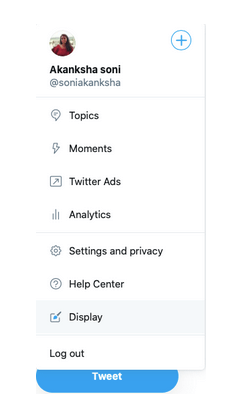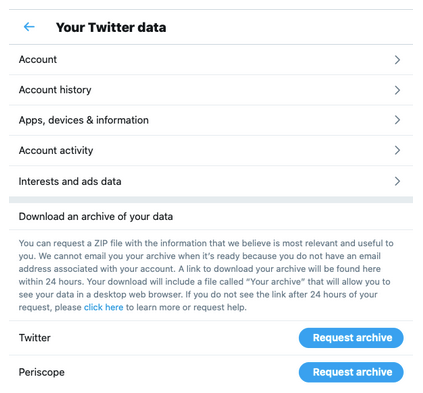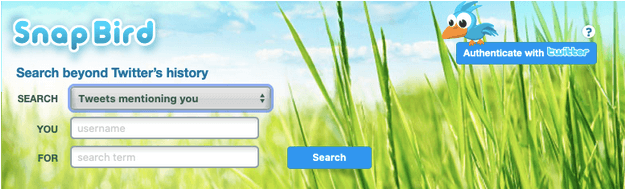I denne artikel vil vi diskutere forskellige måder, hvordan man finder slettede tweets.
Hvis du er regelmæssig med Twitter, følger berømtheder eller selv er en berømthed, kender du allerede følsomheden af tweets. Hvis du har slettet et tweet ved et uheld eller er nødt til at fjerne det af nogle grunde, ja, du kan ikke få det tilbage til din profil. Alligevel er det ikke ligefrem umuligt ikke at se det igen på andre måder. På denne blog vil vi forklare dig nogle metoder til, hvordan du kan se slettede tweets igen.
Senere er det op til dig at kopiere og genposte det eller bruge det som reference. Bliv ved med at rulle ned for at finde slettede tweets.
Sådan ser du slettede tweets på Twitter
Metode 1: Hent arkiv
Hvis du ikke var klar over det, arkiverer Twitter altid sine brugeres tweets, og du kan nemt få adgang til dem med nogle trin.
Trin 1: Log ind på din Twitter-konto .
Trin 2: Klik på dit profilikon og vælg Indstillinger og privatliv herfra.
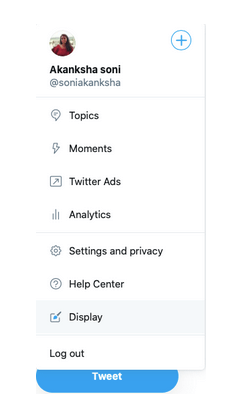
Trin 3: Åbn Twitter-data i sektionen Konto . Indtast din adgangskode her for at bekræfte igen.
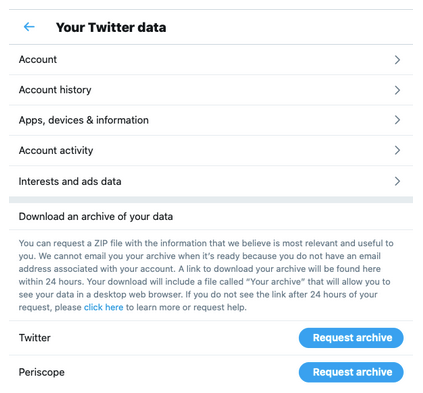
Trin 4: Find knappen ' Anmod om arkiv ', og klik på den.
Trin 5: Twitter vil selv forberede et arkiv, og en e-mail-meddelelse vil blive leveret til dig. Den vil blive leveret på det samme e-mail-id, som din konto er oprettet med.
Trin 6: Åbn den e-mail, du har modtaget, og klik på knappen 'Download nu'. En zippet mappe vil blive downloadet.
Trin 7: Udpak mappen. Find 'index.html' her, og du kan finde alle dine tweets sammen med slettede tweets.
Dette er en måde, du kan se slettede tweets igen. Simpelt, ikke?
Metode 2: Prøv Wayback Machine
Wayback Machine er en online-tjeneste, der gemmer al information selv fra det tidspunkt, hvor hjemmesiden blev dannet. Alt du skal gøre er at skrive adressen på siden og se slettede tweets.
Trin 1: Indtast eller kopier adressen på Twitter (http://twitter.com) i søgefeltet på startsiden.
Trin 2: Søgeresultaterne vises i kalenderformularen. Bare klik på datoen, og du vil blive ført til Twitter. Sørg for, at du er logget ind for at finde slettede tweets.
Hvis du ikke er i stand til at arbejde godt med Wayback Machine, så prøv Wayback Machine alternativer og se hurtigt de slettede tweets.
Metode 3: Brug Snapbird
Dette kan betragtes som en alternativ metode til at se slettede tweets på Twitter. Denne hjemmeside er så cool, da hjemmesiden giver dig mulighed for at se nogens tidslinje, nogens likes, tweets, der nævner dig, dine direkte beskeder og dine venners tweets.
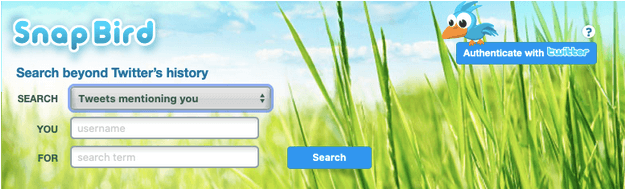
Værktøjet giver dig enorme muligheder for at se slettede tweets ved blot at indtaste brugernavnet på kontoen. Det er en meget innovativ og praktisk måde at se slettede beskeder på.
Tweets, der nævner dig og direkte beskeder sendt til dig, kunne dog kun ses, hvis premium-funktionen er anvendelig. Derfor kan du opgradere din konto til lignende formål.
Metode 4: Google Cache
En anden nem og hurtig måde at se slettede tweets på er at finde, hvad der er skjult med din Google-cache. For det samme skal du:
Gå til google.com > skriv (dit brugernavn + twitter) > klik på den sorte omvendte pil ved siden af navnet, og klik på Cached .
Det vil give dig de tidligere resultater af slettede tweets, og du kan nemt se alle disse slettede tweets. Sørg for, at du ikke har ryddet din cache, ellers kan det være svært at finde de slettede tweets.
Se Slettede tweets
Vi er sikre på, at du kunne have fået dine slettede tweets nu! Nu kan du vælge at kopiere og genposte dem eller bruge det som reference. Du kan også prøve:
Med det skal du sørge for at følge os på Twitter for de fedeste tekniske opdateringer!